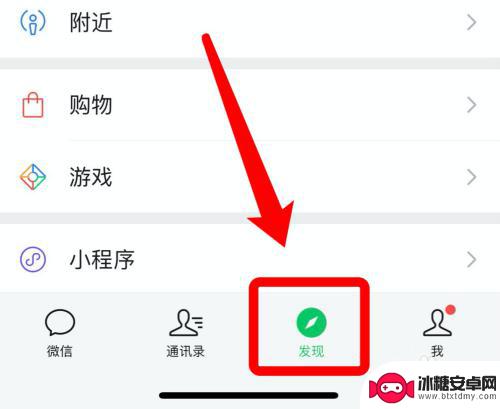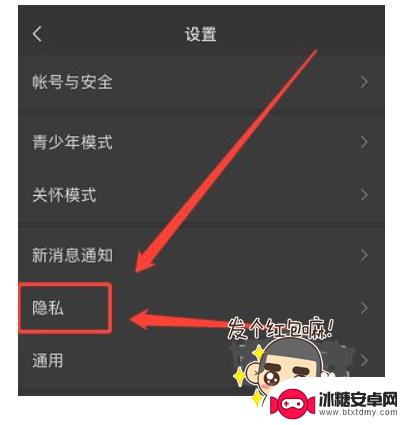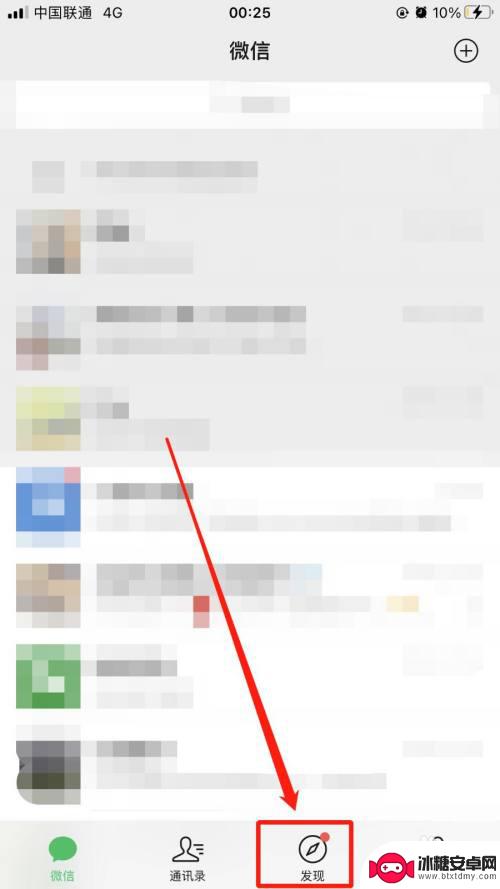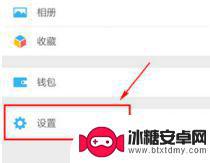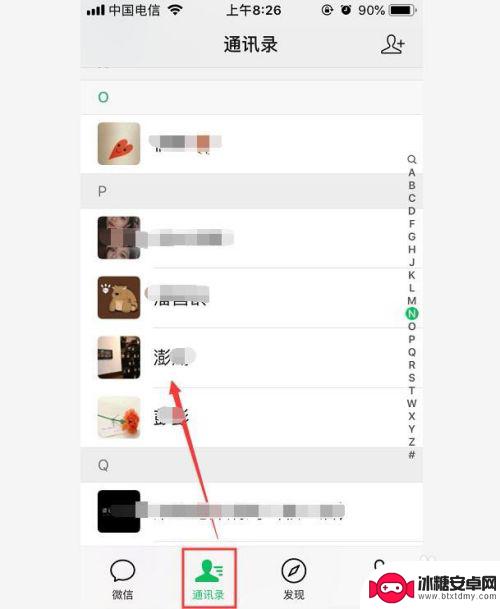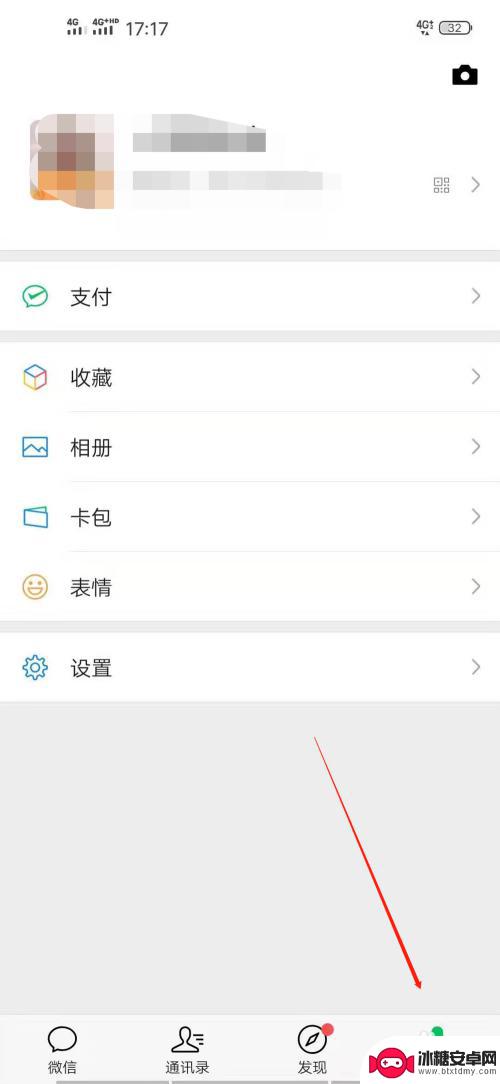苹果手机朋友圈刷屏怎么弄 苹果手机微信朋友圈刷新不出来怎么办
苹果手机朋友圈刷屏怎么弄,随着科技的不断发展,苹果手机已经成为人们生活中不可或缺的一部分,有时我们可能会遇到一些问题,比如苹果手机朋友圈刷屏或微信朋友圈无法刷新的情况。这些问题可能会给我们的社交生活带来一些不便。所以了解如何解决这些问题是非常重要的。接下来我们将探讨一些可能的解决方案,以确保我们能够畅通无阻地使用苹果手机的朋友圈功能。
苹果手机微信朋友圈刷新不出来怎么办
步骤如下:
1.进入微信后,点击我的,选择设置的选项进入。
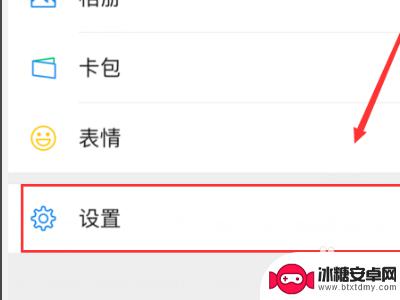
2.进入设置后,点击下方的帮助与反馈的选项,如下图所示。
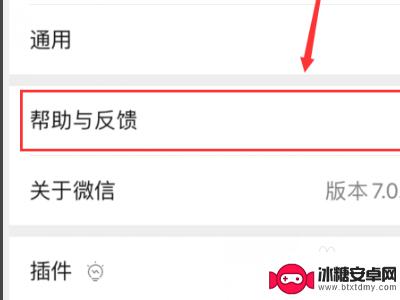
3.点击后,选择右上方的扳手的图标,如下图所示。

4.然后选择下方的故障修复的选项。
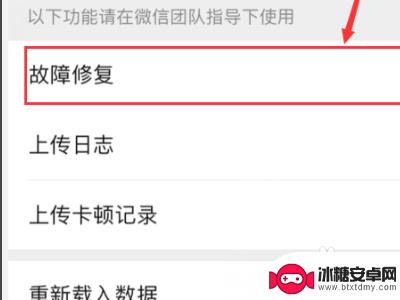
5.进入故障修复后,选择朋友圈的选项。点击后,在弹出的提示内,点击确定的选项。
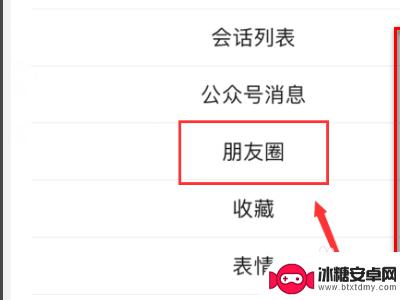
6.这时点击重启微信,再次进入朋友圈。就可以刷新到朋友圈的内容了。
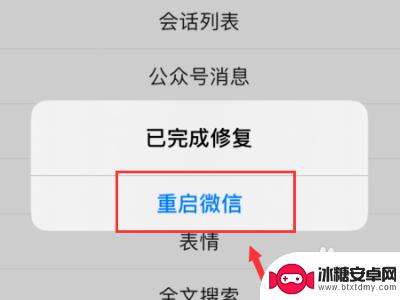
7.总结:
1、进入微信后,点击我的,选择设置的选项进入。
2、进入设置后,点击下方的帮助与反馈的选项,如下图所示。
3、点击后,选择右上方的扳手的图标,如下图所示。
4、然后选择下方的故障修复的选项。
5、进入故障修复后,选择朋友圈的选项。点击后,在弹出的提示内,点击确定的选项。
6、这时点击重启微信,再次进入朋友圈。就可以刷新到朋友圈的内容了。
以上就是苹果手机朋友圈刷屏的全部内容,有需要的用户可以根据小编的步骤进行操作,希望能对大家有所帮助。
相关教程
-
苹果手机怎么设置朋友圈双击置顶 苹果手机微信朋友圈回到顶部方法
朋友圈作为微信的一大特色功能,让我们可以与朋友分享生活中的点滴、想法和感悟,随着朋友圈内容的不断增加,我们常常需要花费大量时间滑动屏幕才能找到最新的朋友动态。幸运的是,苹果手机...
-
苹果手机怎么设置朋友圈只看三天 苹果微信朋友圈只能看三天功能设置
苹果手机上微信朋友圈只能看三天的功能设置,让我们在浏览朋友圈时更加方便和快捷,通过设置我们可以自定义只查看三天内的朋友圈动态,避免长时间浏览造成的信息过载。这项功能不仅帮助我们...
-
苹果手机发朋友圈怎么设置 苹果手机微信朋友圈发文字教程
苹果手机是目前市场上最受欢迎的智能手机之一,而微信朋友圈则是我们日常生活中分享和交流的重要平台,许多人喜欢在朋友圈里发表自己的心情和见解,而如何在苹果手机上设置朋友圈则成为了大...
-
华为手机怎么批量删除朋友圈的内容 一键删除微信朋友圈的步骤
在如今社交媒体盛行的时代,我们经常会在朋友圈中分享自己的生活点滴和心情,但随着时间的推移,朋友圈中的内容也逐渐积累起来,有时候我们可能会因为各种原因需要批量删除朋友圈的内容,而...
-
苹果手机微信朋友圈设置的标签怎么删除 微信朋友圈标签删除步骤
微信朋友圈作为我们日常生活中分享和交流的重要平台,标签功能无疑为我们整理和分类朋友圈内容提供了便利,有时候我们可能会不小心添加了一些不必要的标签,或者是想要删除已有的标签。针对...
-
如何全部清理手机朋友圈 如何清空微信朋友圈所有动态
在现如今社交媒体的时代,手机朋友圈和微信朋友圈已经成为我们展示生活、交流信息的重要平台,随着时间的推移,我们的朋友圈可能会变得杂乱无章,充斥着过期的动态和无用的信息。为了让朋友...
-
如何拆手机显示屏 怎么正确拆解手机外屏
在日常生活中,手机已经成为我们生活中不可或缺的一部分,随着时间的推移,手机屏幕可能出现问题,需要进行更换或修理。如何正确地拆解手机外屏成为了许多人关注的焦点。正确的操作方法不仅...
-
手机怎连接网络 手机连接WIFI网络设置
手机已经成为我们日常生活中必不可少的工具,而连接网络更是手机功能的基础之一,手机可以通过多种方式连接网络,其中最常见的方式就是连接WIFI网络。连接WIFI网络可以让手机实现快...
-
苹果手机怎么样设置无线网 iPhone如何连接WIFI
苹果手机作为一款领先的智能手机品牌,其连接无线网络的设置也是非常简单方便的,用户只需打开手机的设置,进入Wi-Fi选项,然后选择要连接的无线网络并输入密码即可轻松连接上互联网。...
-
门禁卡怎么设置手机用密码 手机门禁卡设置方法
现代科技的发展使得门禁系统也变得更加智能化,我们可以通过手机来设置门禁卡的密码,实现更加便捷的出入方式。手机门禁卡设置方法也变得更加简单易行,让我们可以随时随地控制自己的出入权...